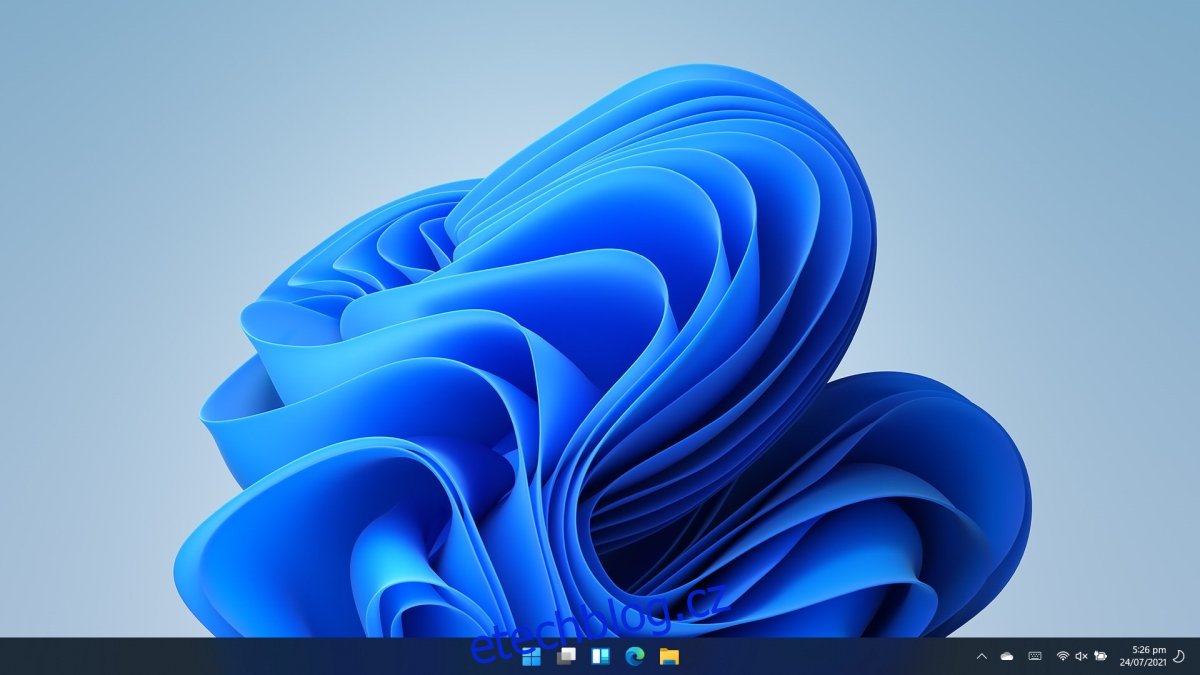Windows 11 byl oficiálně oznámen, byly uvedeny minimální systémové požadavky a jsou k dispozici náhledové sestavení pro ty, kteří chtějí OS vyzkoušet.
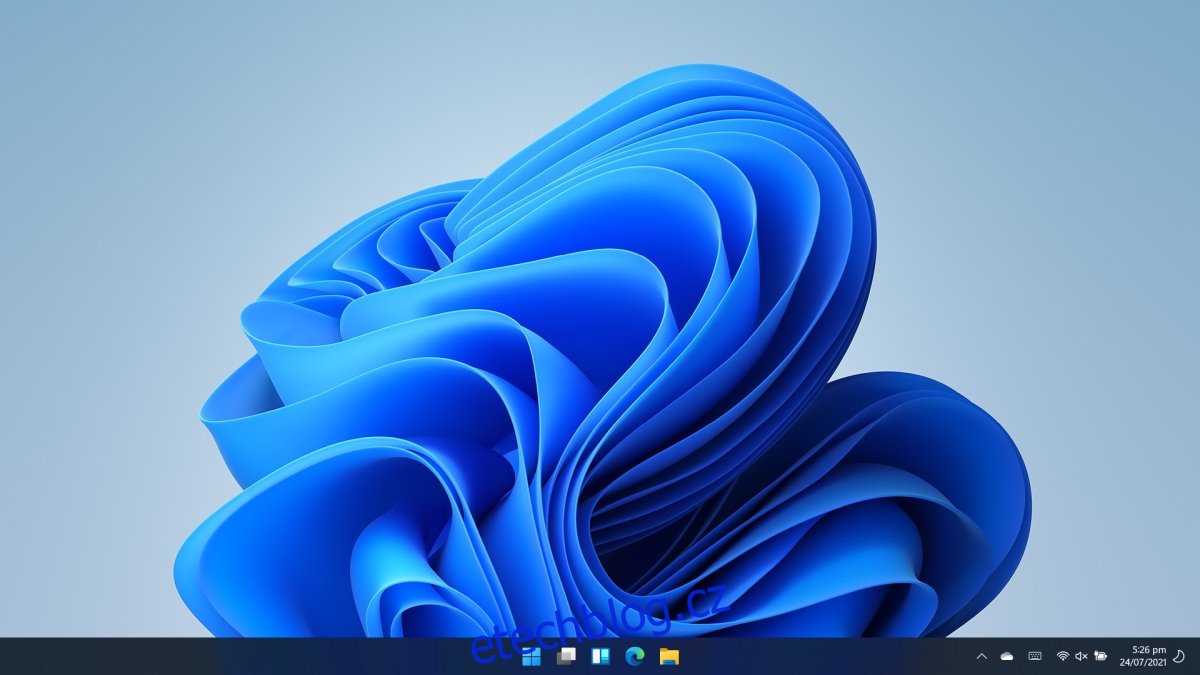
Table of Contents
Stáhněte si Windows 11 beta
Windows 11 je k dispozici pro každého, kdo si chce OS vyzkoušet, než bude oficiálně uvolněn pro veřejnost. Pokud máte systém, který splňuje minimální požadavky na operační systém, můžete nainstalovat Windows 11.
Abyste si mohli stáhnout Windows 11 beta, potřebujete;
Nedoporučujeme instalovat Windows 11 do systému, který používáte každý den. Windows 11 není připraven k obecnému vydání a může nastat problémy.
Připojte se k programu Windows Insider
Windows 11 je k dispozici prostřednictvím programu Windows Insider. Musíte se k němu připojit pomocí účtu Microsoft, stejného účtu, který používáte v systému Windows 10, který upgradujete na Windows 11.
Navštivte Stránka programu Windows Insider.
Klikněte na Přihlásit se a přihlaste se pomocí svého účtu Microsoft.
Zapojte se do zasvěceného programu.
Stáhněte si Windows 11
Nyní jste připraveni nainstalovat Windows 11. Stáhne se přes Windows Update.
Na vašem systému Windows 10;
otevřete aplikaci Nastavení.
Přejděte na Aktualizace a zabezpečení.
Vyberte kartu Windows Insider Program.
Klepněte na tlačítko Začínáme.
Klikněte na Propojit účet a vyberte účet Microsoft, který jste použili pro program Windows Insider.
Vyberte buď kanál pro vývojáře, nebo kanál beta (vývojářské sestavení se nakonec uvolní do kanálu beta).
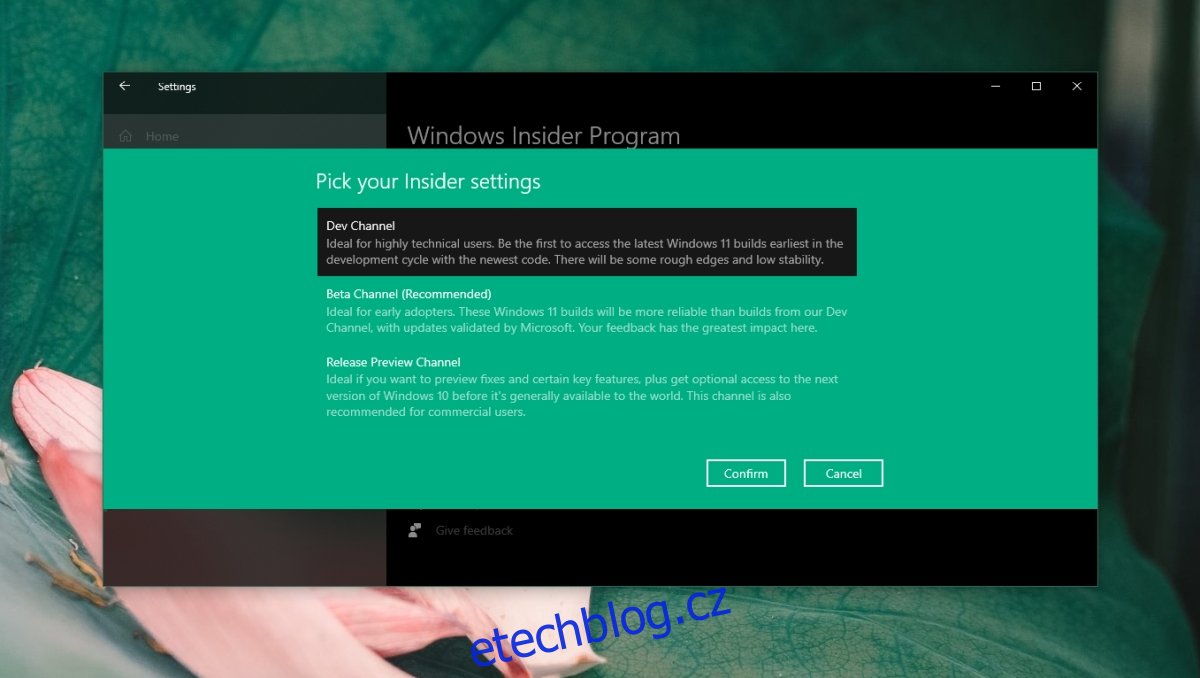
Přejděte na kartu Windows Update.
Klikněte na Zkontrolovat aktualizace.
Aktualizace systému Windows začnou stahovat systém Windows 11.
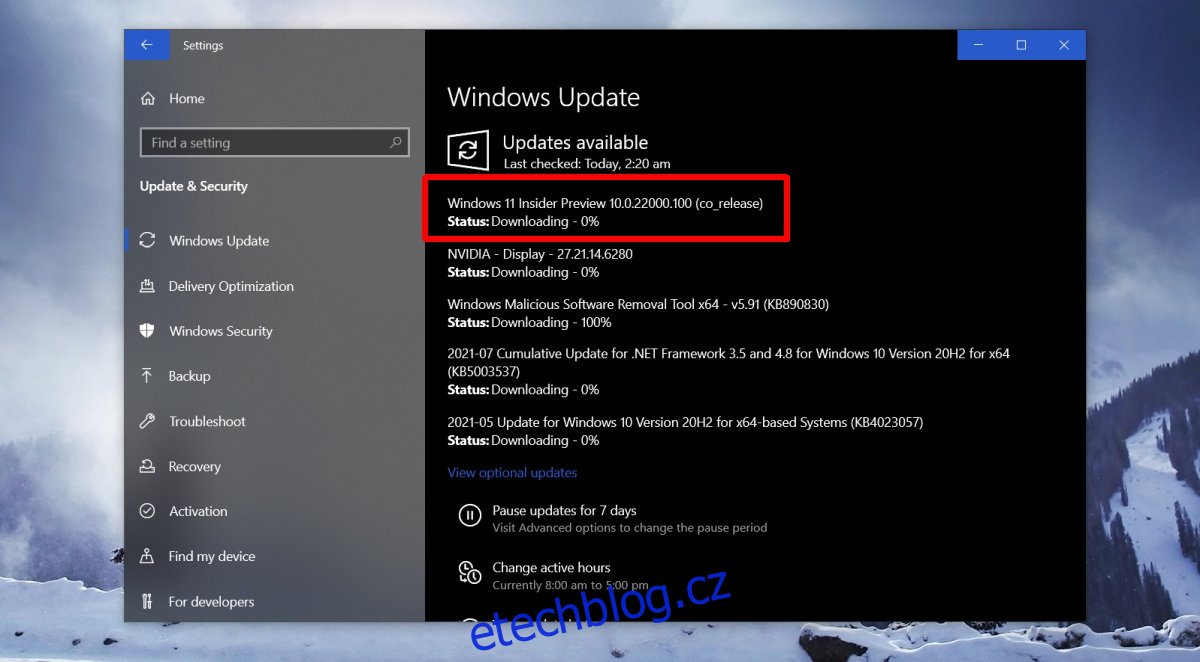
Nainstalujte Windows 11
Jakmile se Windows 11 stáhne, automaticky se nainstaluje. Restartujte systém, když vás k tomu vyzve.
Pokud používáte systém s pevným diskem místo SSD, může instalace trvat déle. Záleží také na hardwarové konfiguraci vašeho systému. Základem je počkat na dokončení instalace a nepřerušovat ji.
Pokud jej instalujete na náhradní systém, je dobré před upgradem na Windows 11 resetovat Windows 10.
Závěr
Windows 11 není stabilní, ale není ani nepoužitelný. Nedoporučujeme na něj přecházet pro dlouhodobé používání. Postupem času budete dostávat aktualizace a tyto aktualizace mohou něco pokazit a způsobit ztrátu dat. Aktualizace můžete zkontrolovat na kartě Windows Update. Platnost sestavení nakonec vyprší, takže ji musíte udržovat aktuální. Chcete-li se zbavit Windows 11, budete muset znovu nainstalovat Windows 10.